Jak grać w gry PS5 lub PS4 na iPhonie za pomocą Gry zdalnej
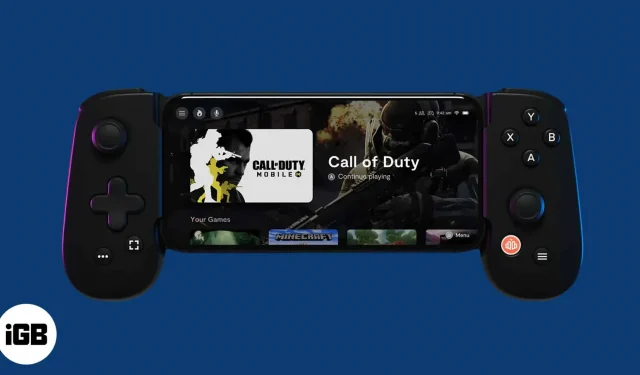
Jeśli kiedykolwiek myślałeś o przesyłaniu strumieniowym gier PS5 lub PS4 na iPhone’a lub iPada, nie bądź już zaskoczony! Dzięki firmie Sony i jej aplikacji PS Remote Play możesz teraz przesyłać strumieniowo wszystkie swoje ulubione gry konsolowe na swoje urządzenie Apple. Chociaż ważne jest, aby wiedzieć, jak grać w gry PS5 i PS4 na iPhonie, nie uważaj tego za zamiennik prawdziwej konsoli.
Sprawdźmy teraz tę fajną funkcję, dobrze?
- Co to jest aplikacja PS Remote Play?
- Rzeczy, na które należy zwrócić uwagę przed użyciem aplikacji Gra zdalna
- Graj w gry PS4 lub PS5 na iPhonie lub iPadzie
- Dodaj swojego iPhone’a lub iPada do urządzeń do zdalnego odtwarzania konsoli.
- Co musisz wiedzieć, zanim zaczniesz grać na iPhonie
- Najlepsze gry Steam Gra zdalna
Co to jest aplikacja PS Remote Play?
Aplikacja PS Remote Play firmy Sony to program, który wykorzystuje iPhone’a lub iPada jako bezprzewodowy wyświetlacz. Zasadniczo naśladuje wszystko, co dzieje się na konsoli PlayStation i przesyła je z powrotem do urządzenia Apple.
Jednocześnie wszystkie elementy sterujące używane na iPhonie lub iPadzie są wysyłane z powrotem do konsoli w celu przetworzenia. W ten sposób Twój iPhone lub iPad skutecznie zamieni się w drugi ekran do gry.
Korzystając z elementów sterujących na ekranie, możesz także grać w grę na swoim urządzeniu Apple. Jednak gry konsolowe nie są przeznaczone do grania na małym urządzeniu, takim jak iPhone. Elementy sterujące na ekranie mogą zakłócać widok i ogólną rozgrywkę. Dlatego zaleca się używanie zgodnego kontrolera z iPadem lub iPhonem, aby grać w gry na PS4 lub PS5.
W większości przypadków używanie kontrolerów z certyfikatem MFi (stworzonych dla iPhone’a) wystarczy, aby grać w te gry na iPhonie. Co więcej, kontrolery Sony DualShock 4 i DualSense są oficjalnie kompatybilne z iPhonem i iPadem.
Rzeczy, które należy wziąć pod uwagę przed skorzystaniem z Gry zdalnej
- Nie będziesz mieć możliwości grania w gry na iPhonie lub iPadzie przy użyciu komórkowej transmisji danych. Aby zapewnić płynne przesyłanie strumieniowe, musisz podłączyć iPhone’a i konsolę do tego samego połączenia Wi-Fi. Ponadto musisz upewnić się, że połączenie jest bezpieczne.
- Twoje oprogramowanie PlayStation 4 lub PlayStation 5 musi zostać zaktualizowane do najnowszej wersji. Aby sprawdzić, czy oprogramowanie konsoli jest aktualne, możesz to sprawdzić na ekranie ustawień konsoli. Daje również możliwość aktualizacji oprogramowania.
Dodatkowe wymagania dotyczące przesyłania strumieniowego gier na iPhone’a i iPada
- Aplikacja PS Remote Play ze sklepu Apple App Store.
- Twój iPhone musi mieć system iOS 13 lub nowszy. Jeśli chodzi o iPada, musi on mieć system iPadOS 13 lub nowszy.
- Twoja konsola PlayStation 4 lub PlayStation 5 musi mieć zainstalowaną najnowszą aktualizację oprogramowania układowego.
- Działające konto PlayStation Network.
- Silne i stabilne połączenie Wi-Fi.
Graj w gry PS4 lub PS5 na iPhonie lub iPadzie
- Pobierz aplikację PS Remote Play ze sklepu App Store.
- Otwórz aplikację i wybierz Start → kliknij Potwierdź i kontynuuj.
- Na razie aplikacja może wyszukiwać kompatybilne PlayStation 4 i PlayStation 5. Jednak najpierw musisz zalogować się na swoje konto PlayStation Network.
- Po zalogowaniu się na konto PlayStation Network zezwól aplikacji na ponowne wyszukanie systemu PlayStation 4 lub 5. Upewnij się, że konsola jest włączona i jesteś zalogowany na PS4 lub PS5.
- Gdy aplikacja znajdzie PlayStation 4 lub 5, połączy iPhone’a lub iPada z konsolą. Po pomyślnym połączeniu powinieneś zobaczyć ekran główny PlayStation na swoim urządzeniu Apple. Elementy sterujące na ekranie umożliwiają nawigację i granie w gry.
Notatka. Aby Gra zdalna działała, Twój system PlayStation 4 lub PlayStation 5 oraz iPhone/iPad muszą być podłączone do tej samej sieci Wi-Fi.
Dodaj swojego iPhone’a lub iPada do urządzeń do zdalnego odtwarzania konsoli.
Czasami, nawet jeśli konsola jest włączona i jesteś zalogowany do sieci PlayStation, aplikacja Gra zdalna może nie być w stanie znaleźć urządzenia lub połączyć się z nim. Jest to dość powszechne, jeśli używasz aplikacji po raz pierwszy.
Nie ma się o co martwić. Zasadniczo musisz dodać iPhone’a lub iPada do obsługiwanych przez konsolę urządzeń Remote Play.
- Użytkownicy PlayStation 4 będą potrzebować konsoli z oprogramowaniem układowym w wersji 7.02 lub nowszej. Idealnie powinien używać najnowszego dostępnego oprogramowania układowego. Pozostałe kroki dodawania urządzenia Apple do urządzeń do gry zdalnej na konsoli są takie same w przypadku PlayStation 4 i PlayStation 5.
- Przejdź do menu „Ustawienia”, aby zarejestrować swoje urządzenie Apple w sekcji „Urządzenia do zdalnego odtwarzania” konsoli.
- Przejdź do ustawień połączenia gry zdalnej i otwórz je.
- Wybierz opcję „Dodaj urządzenie”.
- Po wybraniu opcji „Dodaj urządzenie” na ekranie PlayStation zostanie wyświetlony ośmiocyfrowy kod. Ten kod będzie ważny tylko przez ograniczony czas.
- Użyj iPhone’a lub iPada i otwórz aplikację PS Remote Play. Następnie wybierz „Zarejestruj się ręcznie” w dolnej połowie ekranu aplikacji.
- Wprowadź otrzymany z konsoli kod do aplikacji Gra zdalna. Po pomyślnej weryfikacji kodu Twój iPhone lub iPad zostanie podłączony do PlayStation 4 lub 5.
Kilka ustawień do zapamiętania
- Przed podłączeniem telefonu iPhone do konsoli PlayStation przejdź do menu ustawień aplikacji PS Remote Play. Z tego miejsca możesz wprowadzać zmiany w rozdzielczości lub liczbie klatek na sekundę w zależności od wydajności sieci.
- Co ważniejsze, musisz zmienić rozdzielczość. Osobiście polecam zmianę rozdzielczości na 480p lub 540p. Chociaż aplikacja ustawia standard na 720p, może nie działać, jeśli nie masz silnego połączenia Wi-Fi. W przypadku PlayStation 5 i PlayStation 4 Pro aplikacja będzie działać w rozdzielczości 1080p. Może to jednak obciążać iPhone’a i może nie zapewniać doskonałych wrażeń z gry, jeśli nie masz najlepszych planów Wi-Fi!
Eksperymentuj z ustawieniami liczby klatek na sekundę i rozdzielczości, aby zobaczyć, co najlepiej pasuje do Twojego urządzenia!
Co musisz wiedzieć, zanim zaczniesz grać w gry na iPhonie
- Użyj kontrolera, aby uzyskać najlepsze wrażenia z gry. Na rynku dostępnych jest wiele kontrolerów gier z certyfikatem Mfi. Spowoduje to również usunięcie przycisków ekranowych i zwiększenie pola widzenia.
- Jeśli korzystasz z systemu iOS 13 lub nowszego, lepiej byłoby używać kontrolera DualShock 4 lub DualSense z iPhonem. Te kontrolery są lepiej wyposażone, aby zapewnić lepsze wrażenia w grach niż inne kontrolery mobilne.
- Nie polecałbym grania w gry akcji lub strzelanki z perspektywy pierwszej osoby z tego rodzaju konfiguracją do gier. Mogą wystąpić opóźnienia w grze z powodu wielu czynników, z których niektóre mogą być poza Twoją kontrolą. Dlatego przy tym ustawieniu Gry zdalnej lepiej jest grać w gry strategiczne lub turowe.
- Połączenie Wi-Fi musi być niezawodne i stabilne. Do zdalnego odtwarzania polecam prędkość Wi-Fi 150 Mb/s lub wyższą.
Najlepsze gry Steam Gra zdalna
Jak wspomniano wcześniej, gry strategiczne lub turowe to najlepsze gry do wypróbowania na iPhonie lub iPadzie za pośrednictwem Gry zdalnej. To powiedziawszy, oto lista kilku najlepszych gier na PlayStation, w które możesz grać za pomocą PS Remote Play:
- Assassin’s Creed Odyseusz
- Poszedł do domu
- Podróż
- Persona 5 Royal
- Autostrada
- przesadny
Koniec gry!
Teraz, gdy wiesz, jak grać w gry PS4 i PS5 na iPhonie i iPadzie za pomocą Remote Play, inny wymiar gier powinien być dla Ciebie dostępny. Chociaż nie jest to idealny sposób na granie w gry, jeśli nie masz dostępu do telewizora, aplikacja PS Remote Play może być bardzo przydatna. W jakie gry polecasz grać na iPhonie lub iPadzie za pośrednictwem aplikacji PS Remote Play? Daj mi znać w komentarzach pod spodem!



Dodaj komentarz